FALLÓ LA INICIALIZACIÓN DE LA SESIÓN 1 BSoD: cómo solucionarlo
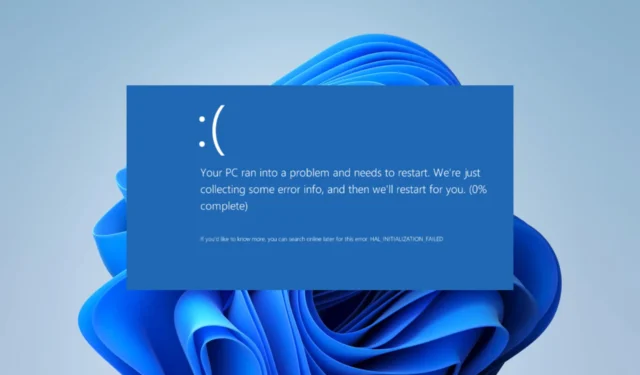
También puede considerar leer sobre errores similares, como el error BSoD 0x00000154 en Windows 11.
¿Qué causa el BSoD FALLO DE INICIALIZACIÓN DE LA SESIÓN 1?
El error puede ser causado por cualquiera de los siguientes:
- Controladores de componentes o sistemas corruptos u obsoletos.
- Hardware incompatible o que funciona mal.
- Archivos de sistema defectuosos o dañados.
- Sectores defectuosos en el disco duro.
A menudo recomendamos utilizar herramientas especializadas de reparación de sectores defectuosos para evitar ciertas complicaciones del sistema.
¿Cómo soluciono el FALLO DE INICIALIZACIÓN DE LA SESIÓN 1?
Recomendamos la siguiente solución antes de probar otras soluciones:
- Escanea tu computadora en busca de virus.
Si el problema persiste después de un escaneo, puede continuar con las soluciones detalladas a continuación.
1. Actualice los controladores del sistema
- Haga clic derecho en el menú Inicio y seleccione Administrador de dispositivos.
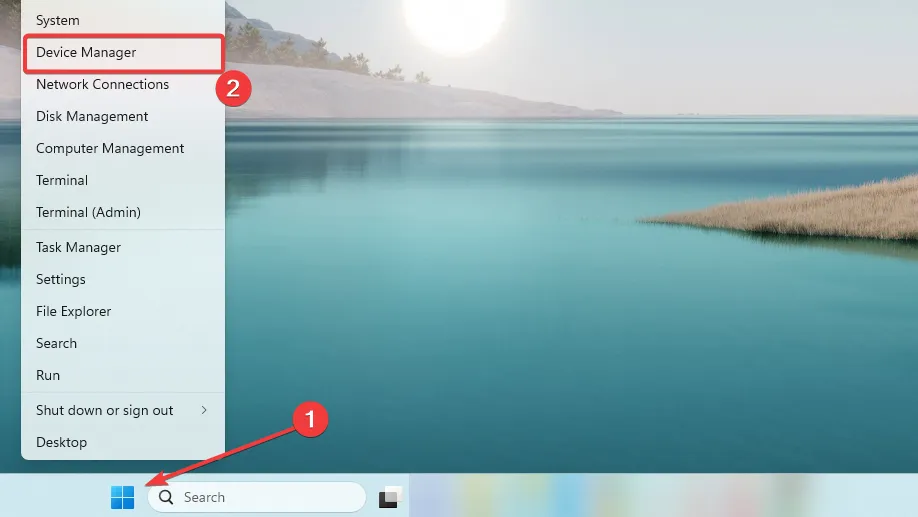
- Si tiene alguna categoría con una insignia amarilla, es posible que deba expandirla, hacer clic con el botón derecho en el controlador y seleccionar Actualizar controlador .
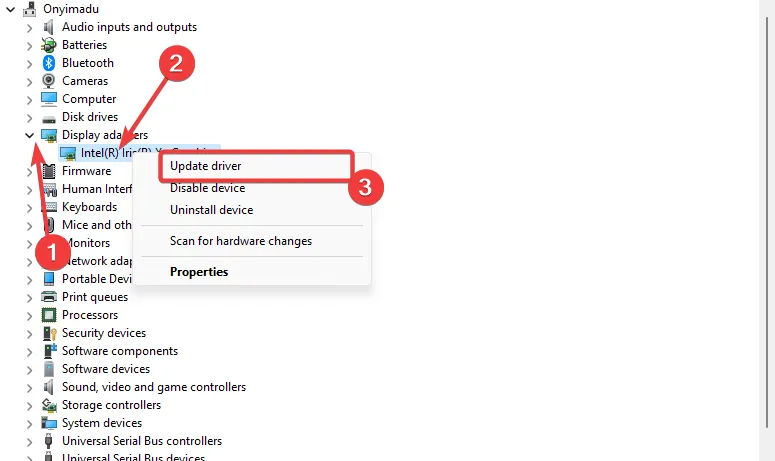
- Seleccione Buscar controladores automáticamente .
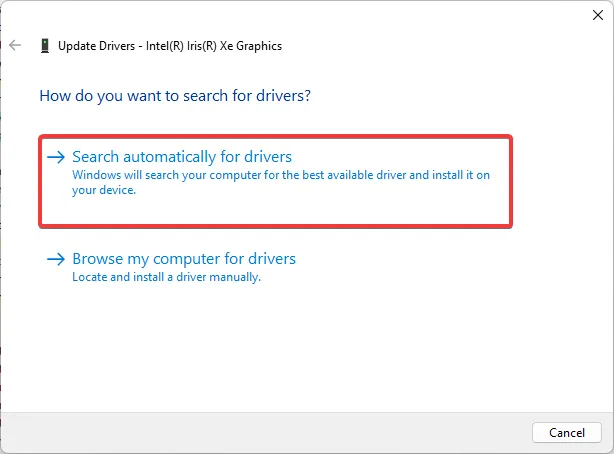
- Siga las instrucciones para actualizar el controlador, realice los pasos para tantos controladores como sea posible y verifique si corrige el BSoD FALLO DE INICIALIZACIÓN DE LA SESIÓN 1.
Actualizar los controladores de su sistema manualmente puede ser complicado si no es lo suficientemente experto en tecnología para buscar la versión adecuada del dispositivo.
Afortunadamente para los usuarios, existen aplicaciones de controladores a medida desarrolladas para actualizar cualquier controlador de PC de forma segura y mucho más rápida.
2. Ejecute un escaneo CHKDSK
- Presione Windows+ Rpara abrir el cuadro de diálogo Ejecutar .
- Escriba cmd y presione Ctrl ++ para abrir un símbolo del sistemaShift elevado .Enter
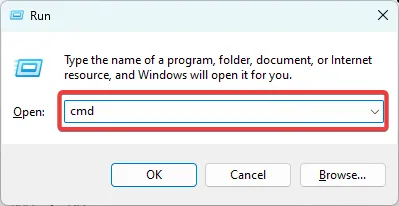
- Escriba el comando a continuación y presione Enter.
chkdsk /f /r
- Una vez completado, verifique si corrige el BSoD FALLO DE INICIALIZACIÓN DE LA SESIÓN 1.
3. Ejecute escaneos de reparación de archivos
- Presione Windows+ Rpara abrir el cuadro de diálogo Ejecutar .
- Escriba cmd y presione Ctrl ++ para abrir un símbolo del sistemaShift elevado .Enter
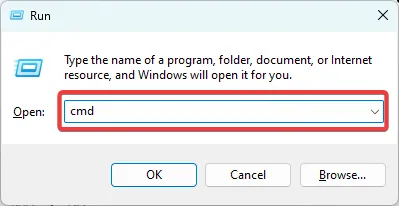
- Escriba el comando a continuación y presione Enter.
sfc /scannow
- Una vez completado, ingrese el siguiente comando y presione Enter.
DISM /Online /Cleanup-Image /ScanHealth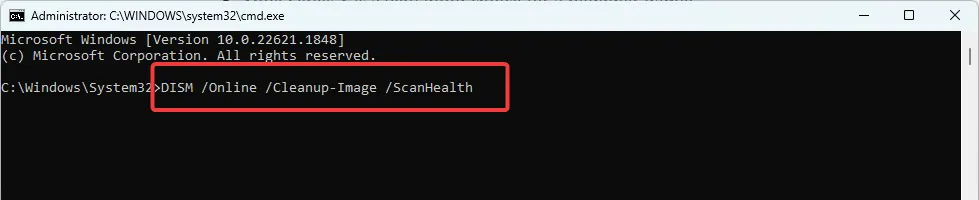
- Finalmente, reinicie la computadora y verifique que solucione el error FALLO DE INICIALIZACIÓN DE LA SESIÓN 1.
4. Haga retroceder sus controladores
- Haga clic derecho en el menú Inicio y seleccione Administrador de dispositivos.
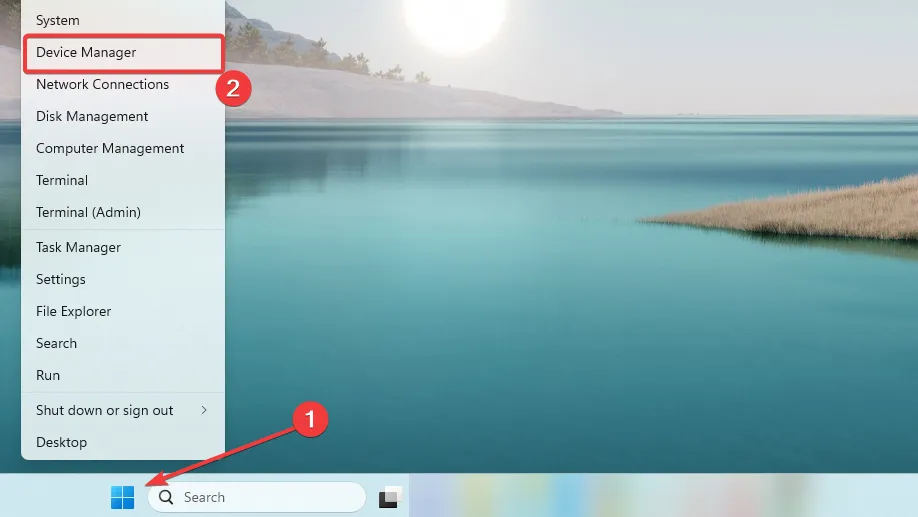
- Expanda la categoría del controlador instalado o actualizado recientemente y haga doble clic en el controlador.

- Haga clic en la pestaña Controlador y seleccione el botón Retroceder controlador.
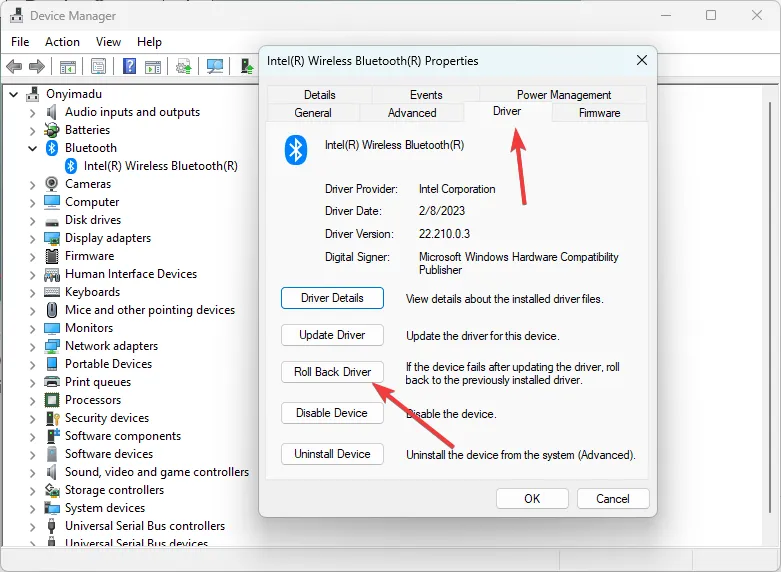
- Seleccione cualquier motivo para retroceder de las opciones y haga clic en Sí. Ahora puede verificar si la solución funciona.
Eso es todo lo que discutimos en este artículo. El error SESSION1 INITIALIZATION FAILED es uno de los BSoD menos complejos.
No dude en ponerse en contacto con nosotros mediante la sección de comentarios y háganos saber si utilizó con éxito alguna de estas soluciones.



Deja una respuesta